|
Как можно организовать безопасное хранение электронной почты и сделать электронные сообщения недоступными для других?
Одним из методов такой защиты является размещение файлов почтового клиента (например, MS Outlook или The Bat), в которых хранятся все электронные письма, в специальных шифрованных файловых-контейнерах программы Atlansys Bastion.
Ниже мы приводим для Вас краткую инструкцию по реализации данной процедуры для почтового клиента MS Outlook:
- При помощи Atlansys Bastion создайте шифрованный файловый-контейнер, в котором в дальнейшем будут размещены файлы почтового клиента с электронными письмами внутри. После его создания, контейнер отображается в проводнике операционной системы как логический диск с буквой указанной в процессе его создания.
- Откройте элемент конфигурации почтового клиента «Почта» расположенного в Панели управления главного меню «Пуск».
- В открытой форме «Настройка почты» конфигурации почтового клиента «Почта» нажмите кнопку «Файлы данных…» и выберете форму «Файлы данных Outlook».
- Для того чтобы создать новый файл данных почтового клиента, в котором будут храниться все почтовые сообщения, в форме «Файлы данных Outlook» выбираем кнопку «Добавить...».
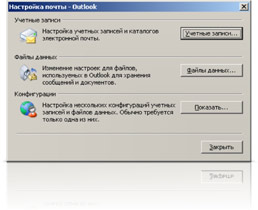
- После выбора типа почтового файла данных, в форме «Создание или открытия файла данных Outlook» укажите в поле «Имя файла» новое имя файла или оставьте его без изменений, а в поле «Папка» следует выбрать логический диск, который был предварительно создан и открыт (смонтирован) при помощи Atlansys Bastion.
- После указания имени файла и его расположения на защищенном диске откроется форма «Создание личных папок Microsoft» в ней следует указать имя папки, которое будет отображаться в раскрывающемся списке «Все почтовые папки» почтового клиента. Остальные поля оставить без изменений и нажать кнопку «Ok».
- Созданный файл почтового клиента с указанным именем появится в списке файлов данных формы «Файлы данных Outlook».
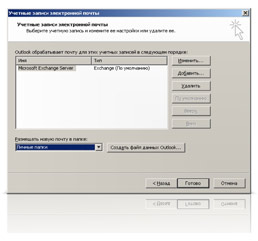
- Для того чтобы новые сообщения сразу сохранялись в новом защищенном файле почтового клиента, размещенного на шифрованном диске, необходимо выбрать “Учетные записи” - “Просмотреть или изменить...” и в выпадающем списке «Размещать новую почту в папке» выбрать ранее созданный файл личных папок.
- Закройте форму «Настройка почты». Теперь ваши почтовые сообщения будут сохраняться в файле почтового клиента в защищенном шифрованном файле-контейнере Atlansys Bastion, который вы будете открывать по паролю перед работой с почтовым клиентом и закрывать после работы с ним.
|